文章詳情頁
系統之家裝機大師一鍵重裝Win11系統圖文教程
瀏覽:242日期:2023-05-09 18:36:47
目前,微軟已經推出全新的Windows11操作系統,非常多的用戶都在使用這款操作系統,但是對于一些不會安裝的用戶來說,并不知道怎么安裝,而好吧啦網裝機大師為用戶提供了全新的Win11一鍵安裝功能,下面一起來看看怎么使用吧。
一鍵重裝系統
首先,下載【好吧啦網裝機大師】打開軟件后,軟件會進行提示,仔細閱讀后,點擊我知道了進入工具。
進入工具后,工具會自動檢測當前電腦系統的相關信息,點擊下一步。
進入界面后,用戶可自由選擇系統安裝,這里小編演示的是Win11安裝,所以選的是Win11。注意:灰色按鈕代表當前硬件或分區格式不支持安裝此系統。
選擇好系統后,等待PE數據和系統的下載。
下載完成后,系統會自動重啟系統。
重啟系統后,電腦將會進入一個啟動項的選擇,這時我們選擇【XTZJ_WIN10_PE】回車。
進入后,系統將會自動進行備份還原,等待完成。
系統備份完成后,將會再次重啟,自動進入系統安裝界面,這時等待系統安裝完成就大功告成了!
相關文章:
1. VMware Workstation虛擬機安裝VMware vSphere 8.0(esxi)詳細教程2. 華為筆記本如何重裝系統win10?華為筆記本重裝Win10系統步驟教程3. Win11系統怎么添加字體?Win11系統添加字體的操作方法4. Kylin(麒麟系統) 同時掛載USB閃存盤和移動硬盤的方法及注意事項5. deepin20時間顯示不準確怎么調整? deepin時間校正方法6. 什么是Unix 以及它為什么這么重要?7. UOS系統怎么更新? UOS更新系統的圖文教程8. 統信uos系統怎么管理打印界面和打印隊列?9. 如何從 PC 上的 USB 安裝 Windows 1110. 樹莓派64位系統安裝libjasper-dev顯示無法定位軟件包問題
排行榜
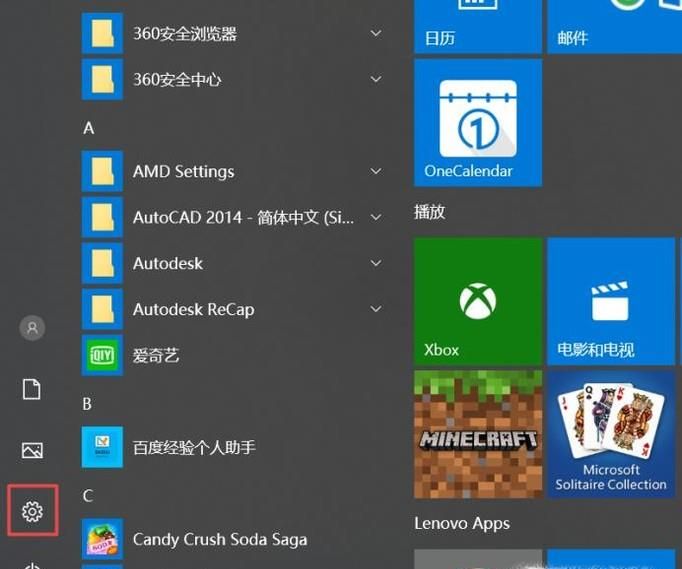
 網公網安備
網公網安備